
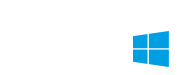
总览
本教程示范何如创建一个订单摘要。这练习的目的是示范何如链接数据视图来创建主要详细信息关系,及说明子报表的使用来创建一个主要详细信息报表。最终的报表将呈现一个为多个公司及它们的多个订单的订单摘要。每个总计将包含下列项目:
- 公司名
- 客户号码
- 每个个别订单的订单号码
- 每个订单所欠的总金额
- 每个公司所欠的总金额
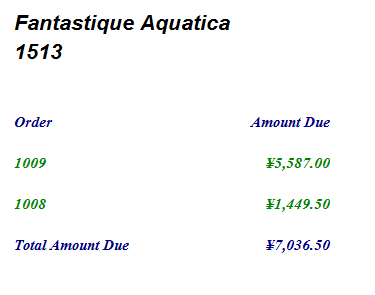
定义一个主要详细信息关系
任务 1 创建数据视图
1 创建一个新报表。
2 访问查询向导。
3 选择 Customer 表。
4 点击完成。
5 在 Customer 数据视图选择排序图标。
6 双击 Company 栏位。Company 栏位从可用栏位移动到排序栏位。
7 点击确定。
8 重复步骤 1-4 来为 Orders 表创建数据视图。
注意:请注意数据视图之间的链接。这是一个自动链接,它表达了一个主要详细信息关系。主要详细信息关系是一个两个数据集的列的一对许多联系。其他有关情况请看下面。
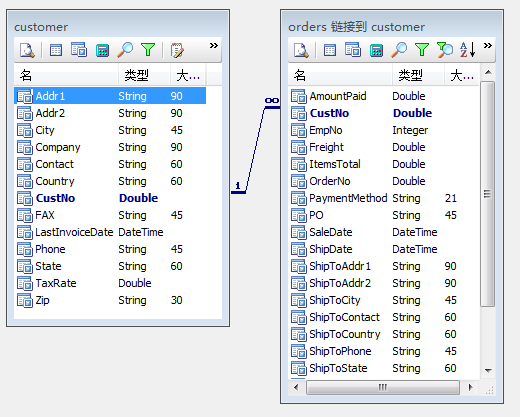
任务 2 创建一个组
1 转到设计工作区。
2 从主菜单中选择报表 | 组。一个对话框将会出现。
3 在下拉菜单选择 Customer.Company。
4 点击添加按钮。一个基于客户栏位的组将出现在列表框。
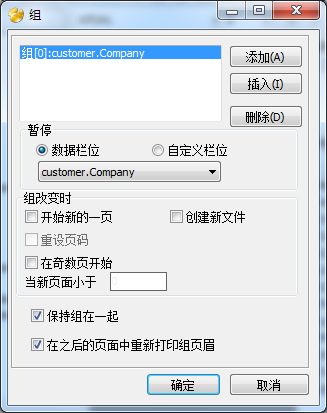
5 勾选开始新的一页。
6 点击确定。
你已经创建了一个组,包含下列区域:组页眉、详细信息及组页脚。这个组将追踪公司栏位的值及当每次栏位值改变时开始新页。
7 从主菜单选择报表并取消选择页眉区域。页眉区域将从版面移除。
8 按 Ctrl + S 及以名订单摘要保存报表。
任务 3 佈置组页眉区域
1 在组页眉区域放置一个数据库文本元件并在下拉列表框选择 Company。
2 设置 Company 数据库文本元件属性:
自动调整大小 True
左 0.0
上 0. 0
字型名 Arial
字型大小 16 pt.
字型样式 粗体及斜体
3 在组页眉区域放置另一个数据库文本元件并在下拉列表框选择 CustNo。
4 设置 CustNo 数据库文本元件属性:
左 0.0
上 0.3
字型名 Arial
字型大小 16 pt.
字型样式 粗体及斜体
5 向上拖曳组页眉直到它来到 CustNo 数据库文本元件的底部。
6 点击预览选项卡。
当你看每一页时,请注意每个公司如何开始在新一页。这是因为组的开始新的一页选项。
任务 4 佈置页脚区域
1 点击设计选项卡来返回到设计工作区。
2 在页脚区域的左上角放置一个系统变量  。
。
3 在下拉列表区域选择打印日期时间。
4 在页脚区域的右上角放置另一个系统变量。
5 在下拉列表框选择页码降序。
6 右对齐系统变量。
7 选择这两个系统变量。
8 设置字型:
名 Arial
大小 10 pt.
样式 粗体
9 点击上对齐按钮来给两个变量相同的顶部。

10 在页脚区域放置一个线条元件  。
。
11 设置线条元件属性:
上级宽度 True
顶部 0.2
12 拖曳页脚区域直到它来到线条元件的底部。
修改基本报表版面
任务 1 创建一个子报表
1 在详细信息区域创建一个子报表元件  。
。
2 在下拉列表框选择 Orders 数据视图。
3 在子报表上右击并选择位置。
4 设置上为 0.5。
5 向上拖曳详细信息区域直到它来到子报表的底部。
6 在数据工作区底部选择标题为「SubReport1 : Orders」选项卡。
任务 2 在子报表创建一个组
1 选择报表 | 组。
2 在下拉菜单中选择 Orders : CustNo。
3 点击添加。
4 点击确定。
5 从主菜单中选择报表并取消选择标题和摘要区域。
任务 3 使用数据树来在子报表创建元件
1 启动数据树。如果它没有出现停靠在报表设计器的左边,停靠它在那里。
2 在数据树选择版面设计选项卡。
3 设置样式为列表。
4 选择数据选项卡,及按着 Ctrl 键然后点击下列的栏位:
OrderNo
ItemsTotal
5 拖曳选择到组页眉区域的左下角。元件应创建在组页眉及详细信息区域。
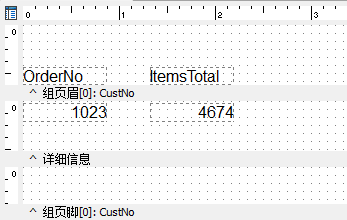
6 改变 ItemsTotal 标签的标题为 Amount Due。
7 设置这两个标签的属性:
上 0.0
字型颜色 深蓝色
8 设置 OrderNo 标签为自动调整大小。
9 设置数据库文本元件属性:
上 0.25
字型名 Times New Roman
字型大小 11 pt.
字型样式 粗体及斜体
字型颜色 绿色设计勾选
10 设置 Amount Due 标签及 ItemsTotal 数据库文本元件属性:
左 2.0
排列 右对齐
11 向上拖曳组页眉区域来到标签的底部。
12 向上拖曳详细信息区域来到数据库文本元件的底部。
任务 4 计算总金额总和
1 在组页脚放置一个标签元件并设置属性:
标题 Total Amount Due
左 0.0
上 0. 25
字型名 Arial
字型大小 11 pt.
字型样式 粗体及斜体
字型颜色 深蓝色
2 在组页脚区域放置一个数据库计算元件。从下拉列表框选择 ItemsTotal。
3 在数据库计算元件上右击并选择计算。
4 选择计算类型总计并点击确定。
5 右对齐在组页眉的 Amount Due 标签及在组页脚的数据库计算元件。
6 设置数据库计算属性:
自动调整大小 True
排列 右对齐
7 在数据库计算元件上右击并选择显示格式。选择有货币符号的第一个格式。
8 通过按着 shift 键然后点击 Total Amount Due 标签和数据库计算元件,及使用上对齐图标,来对齐这些元件的顶部。
9 设置组页脚区域的高度为 0.75。
任务 5 预览及完成
1 点击预览选项卡。
2 当你预览,请注意 Total Amount Due 如何为每个公司的订单总计。
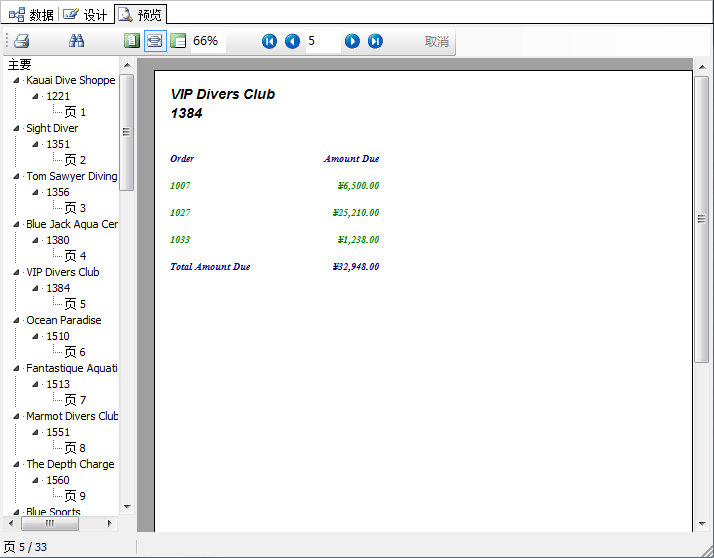
3 关闭报表设计器,保存改变。你已创建了一个订单摘要,以一个数据之间的主要详细信息关系,用一个子报表显示详细的数据。
 首页
首页 上一页
上一页
